
php editor Strawberry が答えを教えてくれます。Win10 アカウントを誤って無効にしてしまっても慌てる必要はありません。まず、別の管理者アカウントを使用して、無効になったアカウントを再度有効にしてみてください。他に管理者アカウントがない場合は、セーフ モードに入り、デフォルトの管理者アカウントを使用して操作することができます。さらに、WinPE 起動ディスクまたはシステムの再インストールを通じて、無効化されたアカウントを復元することもできます。つまり、システム設定であろうと他の手段であろうと、この問題を解決して Win10 アカウントを再度有効にすることができます。
1. まず、ユーザーはデスクトップでコンピューターのアイコンを見つけ、右クリックして、管理オプションを選択する必要があります。ポップアップウィンドウ。
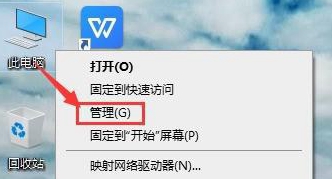
#2. コンピュータ管理インターフェイスに入った後、ユーザーは左側のオプション バーで [ローカル ユーザーとグループ] を選択し、画面上のユーザー ボタンをクリックします。デスクトップ。
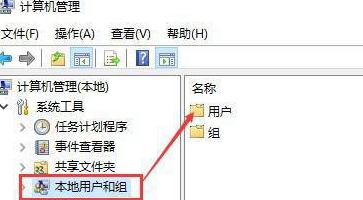
#3. 次に、デスクトップの右側に、コンピューターにログインしているすべてのアカウントが表示されます。
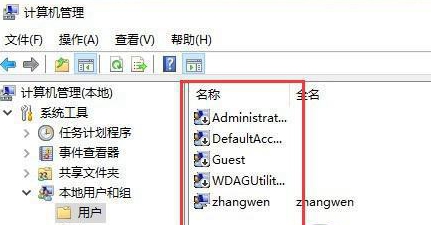
#4. 右側のすべてのアカウントの中から無効になっているアカウントを選択し、そのアカウントを右クリックして [プロパティ] オプションをクリックします。
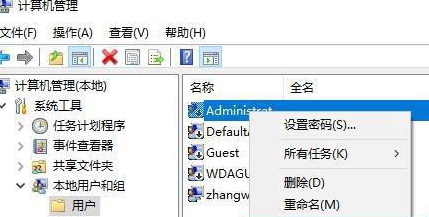
5. 最後に、アカウント プロパティ インターフェイスの下部に「アカウントが無効になっています」が表示され、前のチェック ボックスをオフにして、[OK] をクリックすると問題が解決されます。 . .
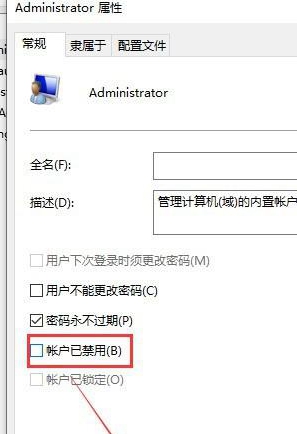
以上がWindows 10 でアカウントが誤って無効になった場合はどうすればよいですか?の詳細内容です。詳細については、PHP 中国語 Web サイトの他の関連記事を参照してください。